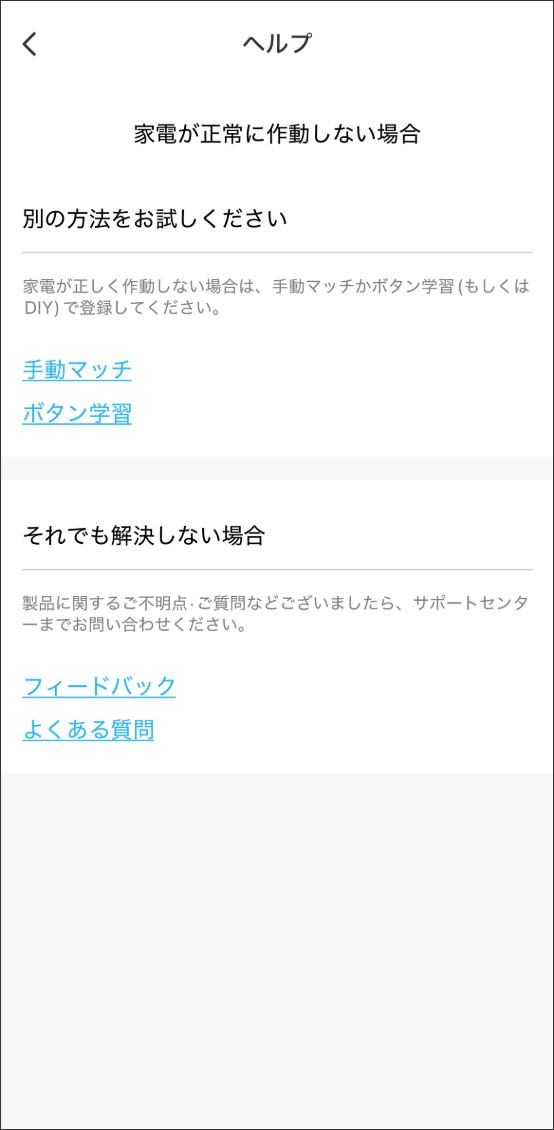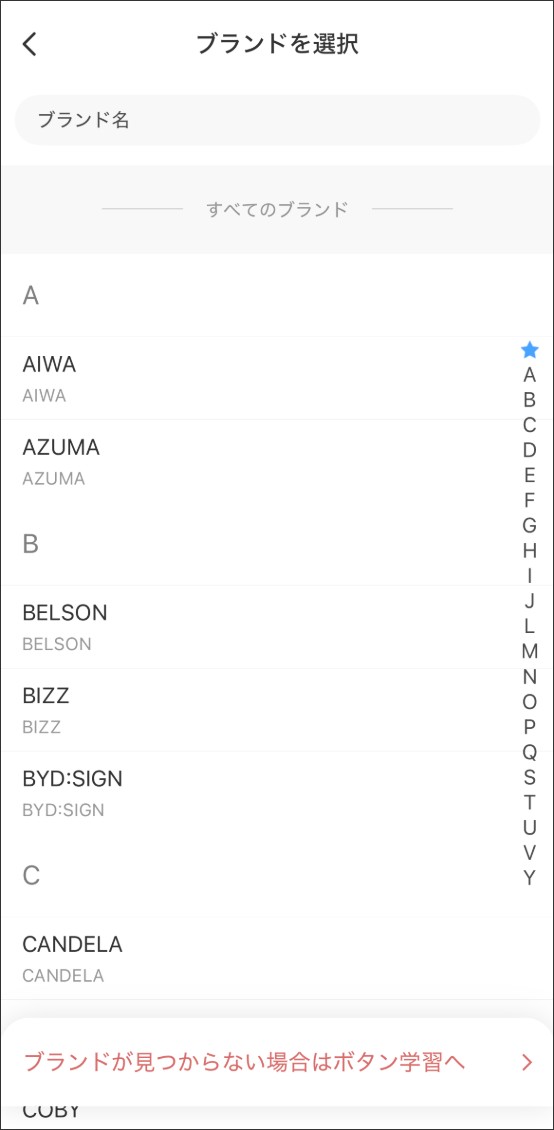赤外線リモコンを登録する
クイックマッチでは、マルチスマートリモコンのプリセットデータから、ご使用の家電と一致するリモコンデータを探していきます。
※エアコン・ライトを登録する場合は、クイックマッチ(エアコン・ライト)をご確認ください。
-
①マイホーム画面でマルチスマートリモコンS03をタップする。
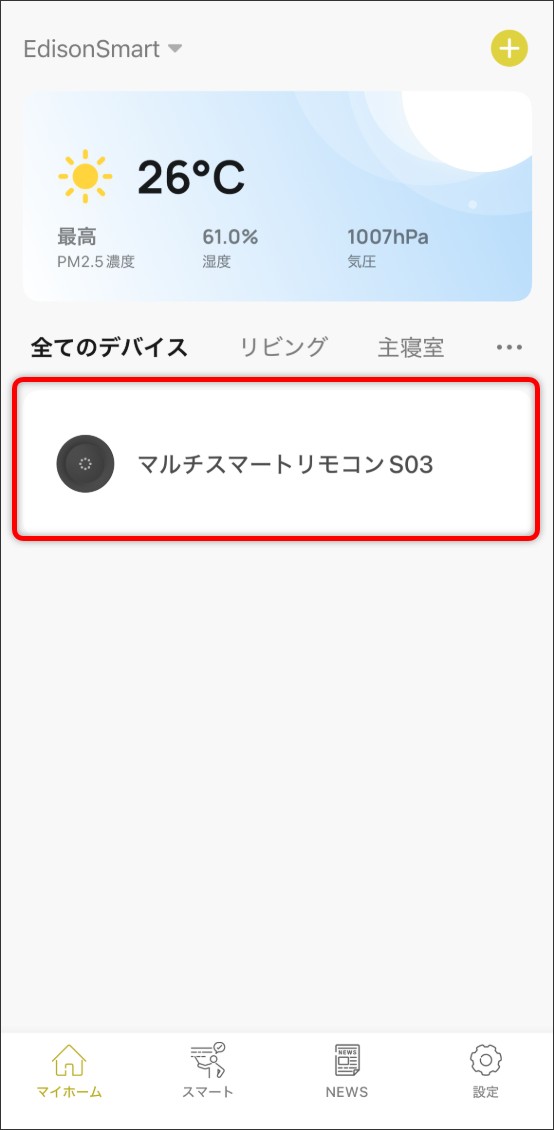
-
②「リモコンを追加する」をタップ。
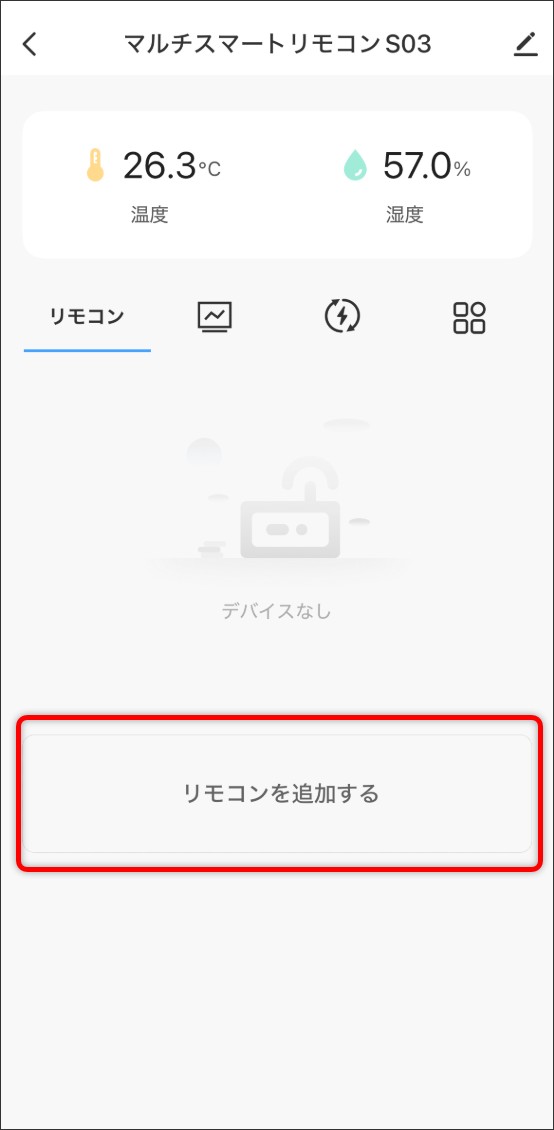
-
③登録する家電を選択。(ここではテレビを選択)
※リスト内に該当する家電がない場合は、「DIY」での登録をお試しください。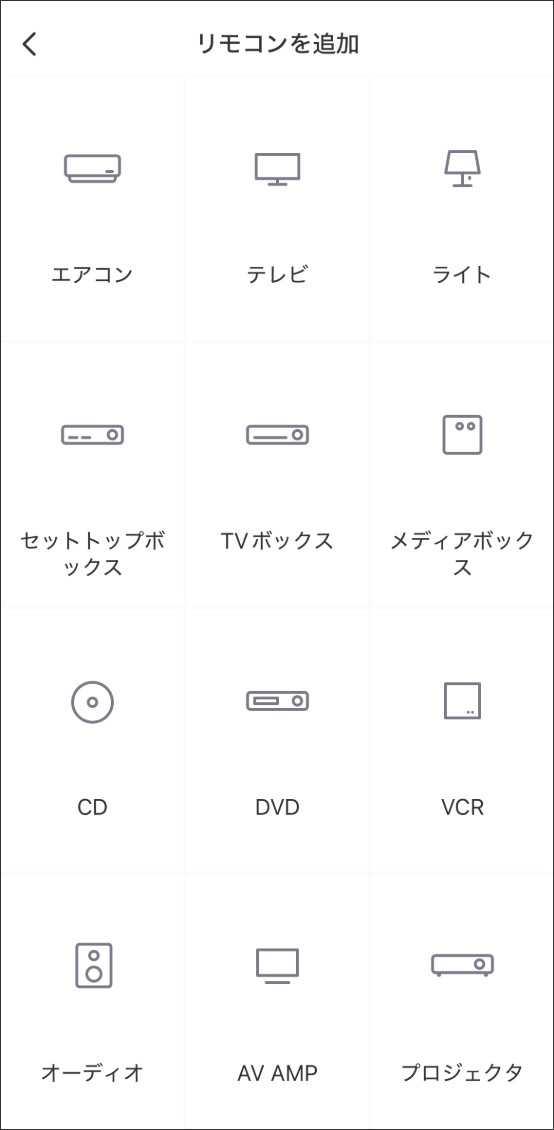
-
⑤画面上のボタンをタップし、家電を操作できるか確認をおこなう。(確認するボタンは、登録する家電・ブランドによって異なります)
●ボタンをタップして家電が正常に動作した場合→「制御できる」をタップ。
●ボタンをタップしても家電が動作しない場合→「制御できない」をタップし、家電が反応するまで同様の操作をおこなう。 -
画面中央のボタン( この例では「POWER」) をタップして、「テレビの電源がつく」または「電源が消える」か確認する。
テレビが正常に反応した場合は「制御できる」を、反応しない場合は「制御できない」をタップ。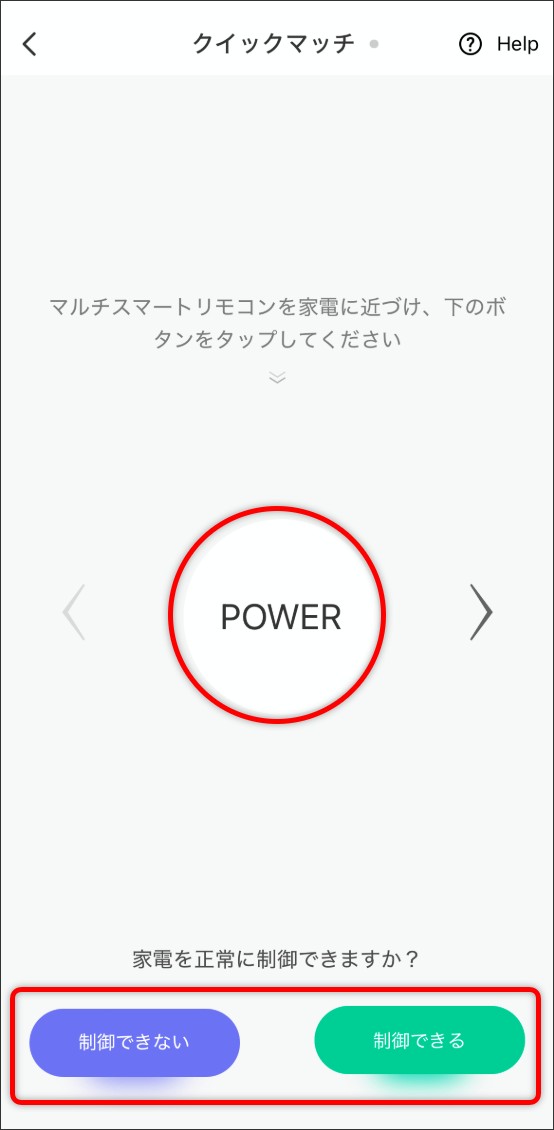
-
画面中央のボタン( この例では「1ボタン」) をタップして、テレビが「1チャンネル」に切り替わるか確認する。
テレビが正常に反応した場合は「制御できる」を、反応しない場合は「制御できない」をタップ。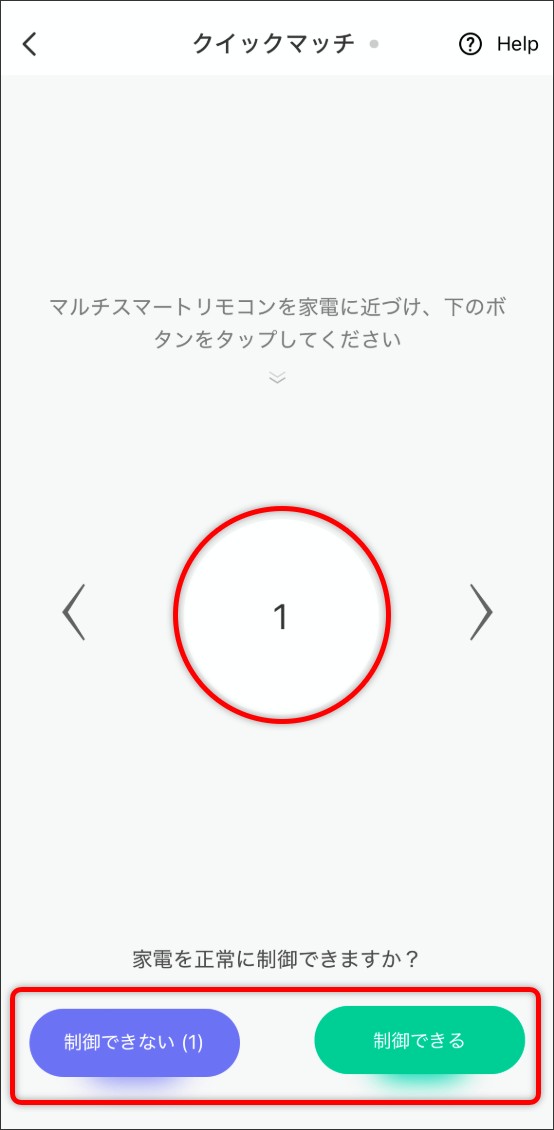
-
⑥「家電をチェック」画面に移行したら、アプリに表示されているリモコンボタンを3つ以上タップし、家電が正常に操作できるか確認をおこなう。
家電が正常に反応した場合は「制御できる」を、反応しない場合は「制御できない」をタップし、動作を確認できるまで同様の操作を続ける。
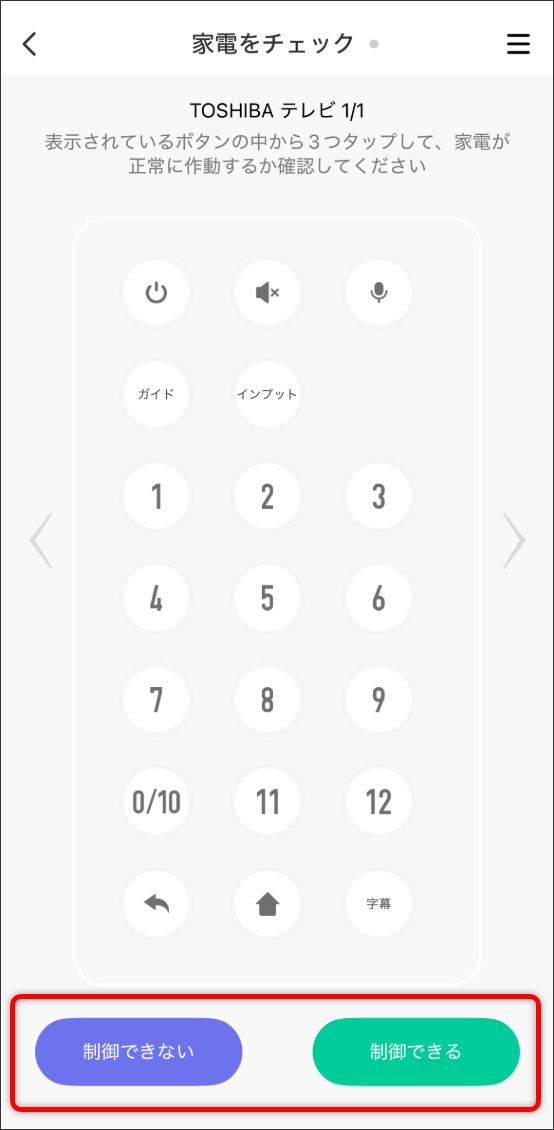
-
⑦動作を確認できたら「OK」ボタンをタップして登録完了。登録した家電のアイコンが表示される。
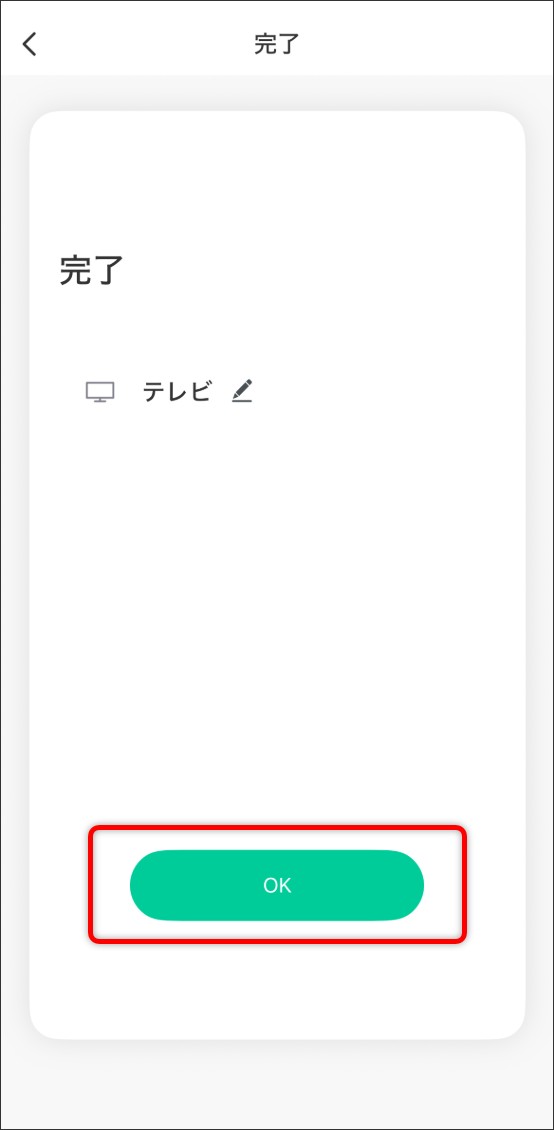
-
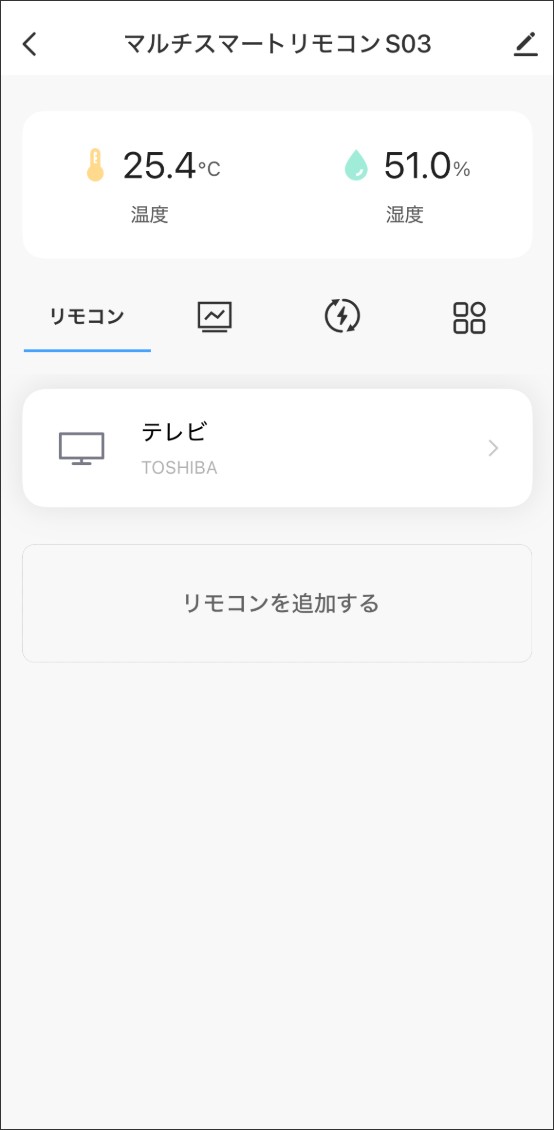
-
家電のアイコンを左にスワイプすると(Androidは長押し)、登録したリモコンの名前の変更と削除ができます。
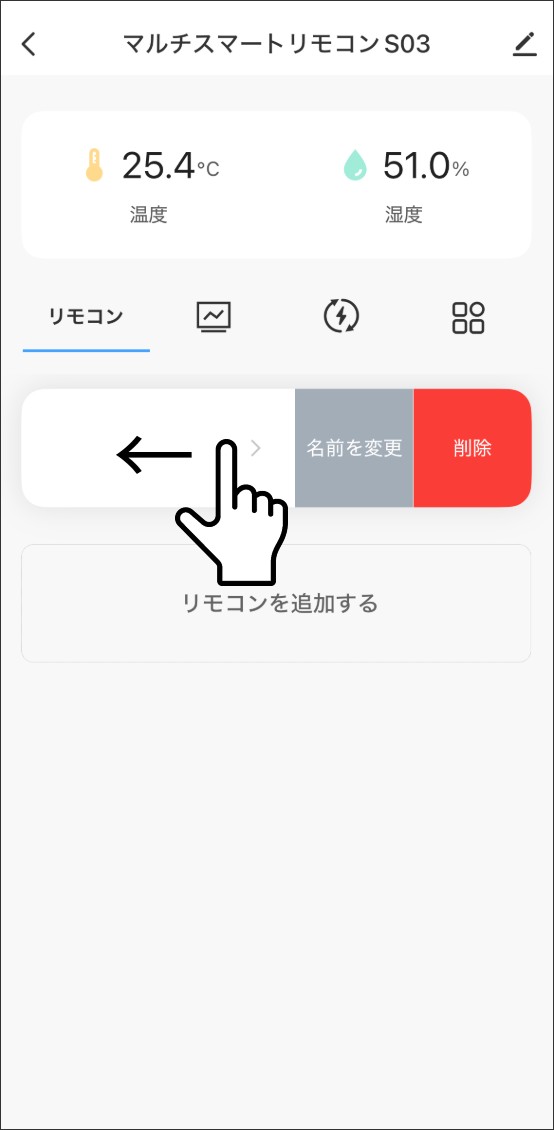
-
家電のアイコンをタップすると、リモコンの操作画面が表示されます。
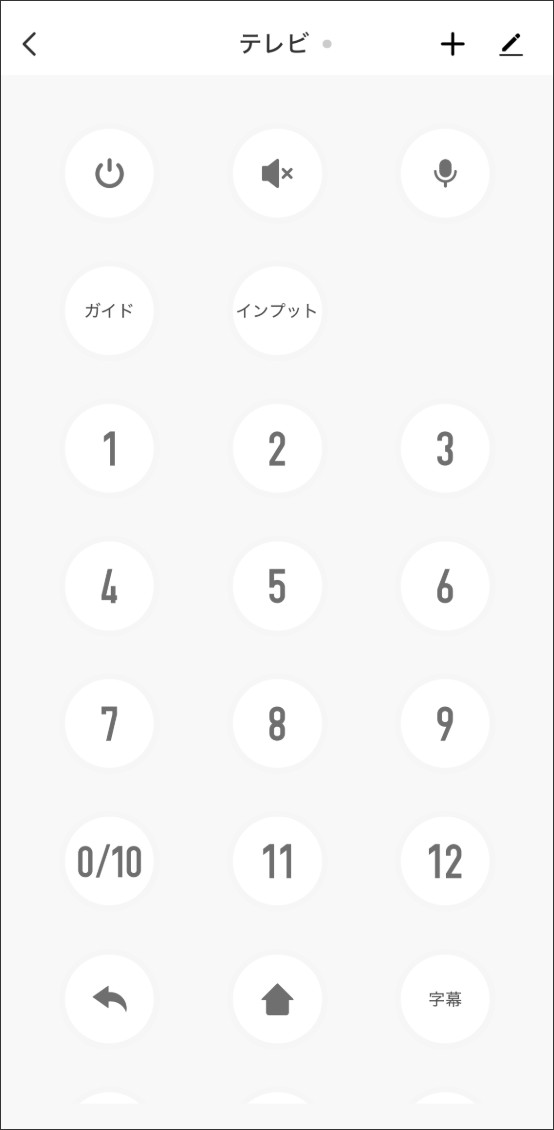
-
右上の「+」ボタンから、リモコンボタンを新規に登録できます。ボタンが正しく反応しない場合や、操作画面に表示されていないボタンを追加したい場合は、こちらからお好きな名称で登録してください。
※登録方法はこちらをご確認ください。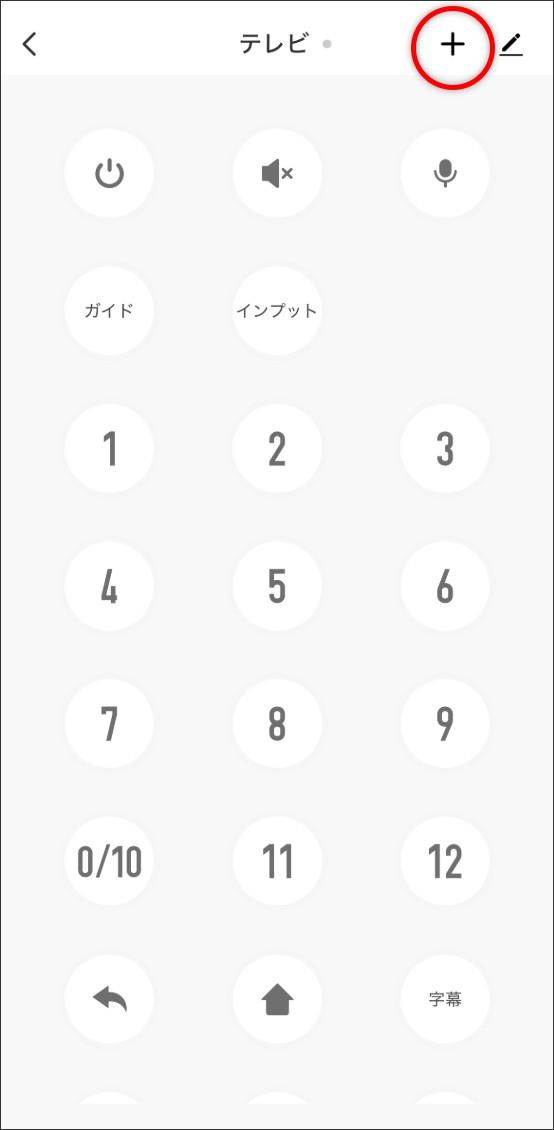
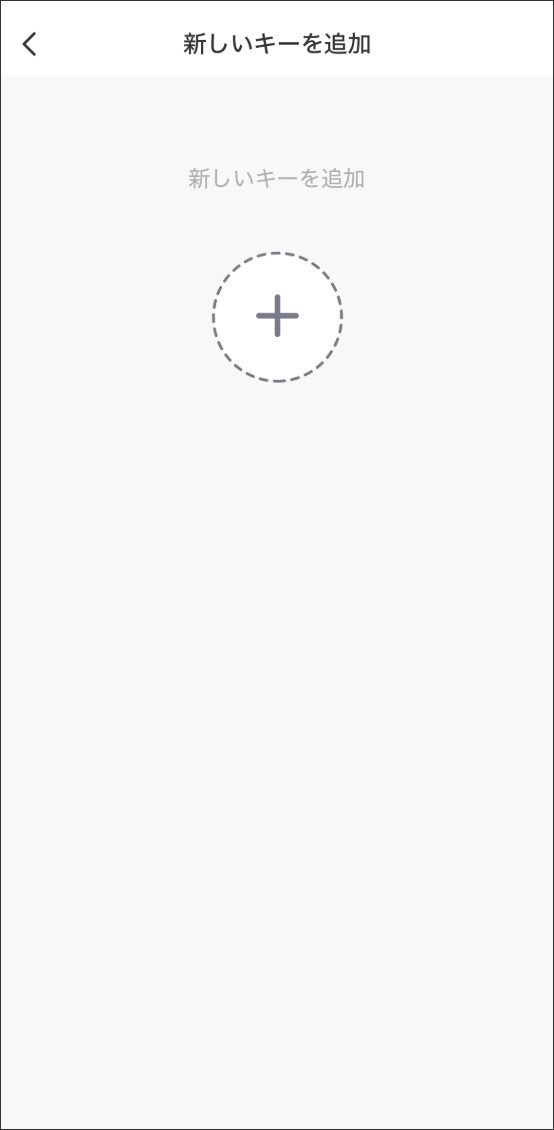
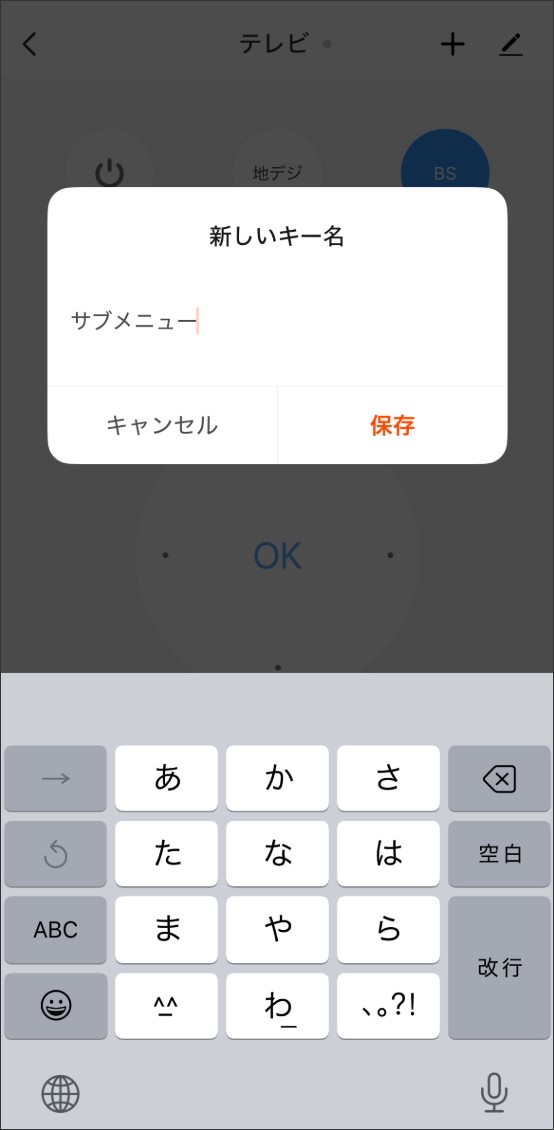
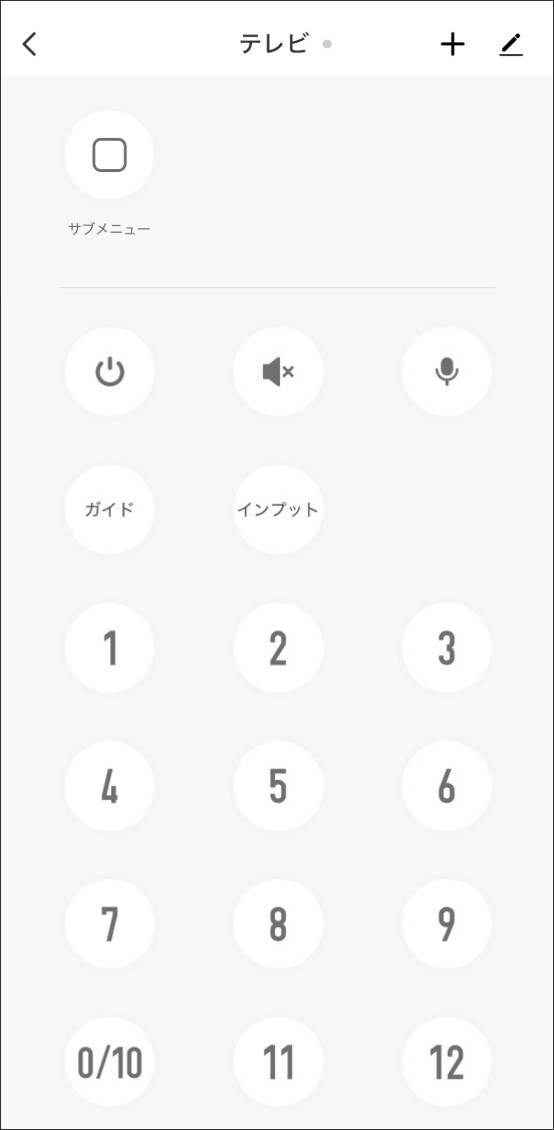
-
右上の「ペンマーク」をタップすると、登録したリモコンの名前の変更と削除ができます。
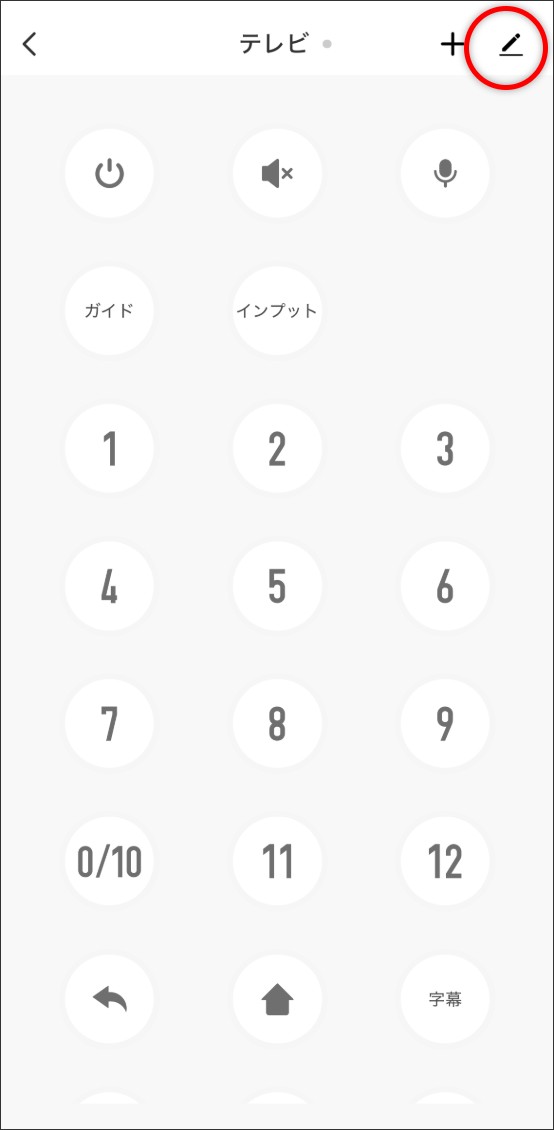
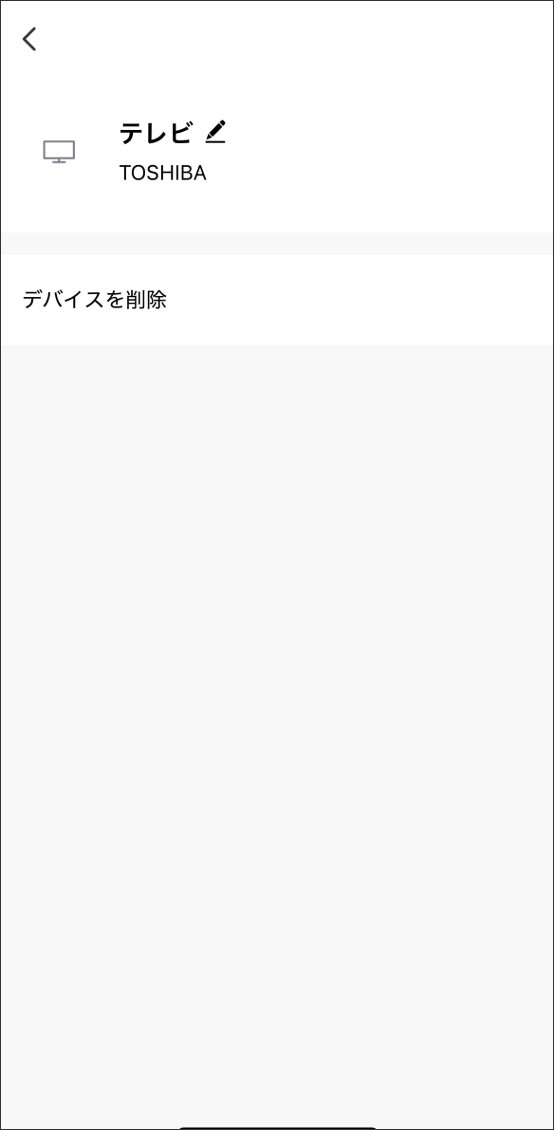
-
⇒家電が正常に動作しなかった場合
⑤~⑥の操作内で家電が反応しない、または下記のような画面が表示された場合は、マルチスマートリモコンS03のプリセットデータから、ご使用の家電と一致するリモコンデータが検出できていない状況です。手動マッチでの登録をお試しください。